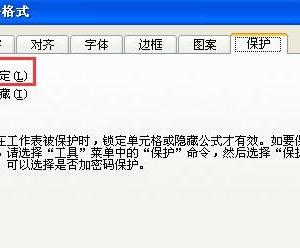Win10系统怎么调整鼠标滚动速度 电脑怎么设置鼠标的灵敏度方法
发布时间:2017-08-23 09:23:53作者:知识屋
Win10系统怎么调整鼠标滚动速度 电脑怎么设置鼠标的灵敏度方法 我们在使用电脑的时候,鼠标是非常重要的,因为在操作的过程中是不断的要使用到电脑鼠标功能的。那么我们在Win10中需要对鼠标滑轮灵敏度进行设置的时候,那么我们应该怎么操作呢?今天就一起来跟随知识屋的小编一起来看看吧。
1、首先第一步我们就要使用到电脑键盘上的组合快捷键Win+r这样的一个组合同时按下,这个时候就打开了电脑中的系统设置的页面了,当我们进入到系统设置页面中以后,我们就可以在里面看到很多个设置选项,那么我们只要找到里面的一个设备选项,然后直接使用鼠标点击打开它就可以了。
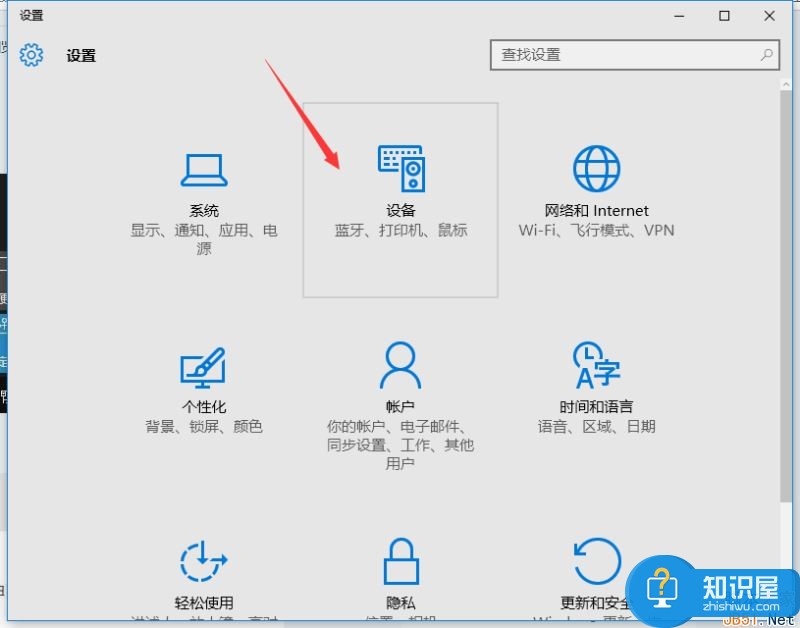
2、当我们在完成了上面的操作步骤进入到鼠标的设置页面中以后,那么现在我们就要在这个页面的左边位置找到一个鼠标和触摸板这样的一个选项,找到以后直接对其进行鼠标点击就可以了,继续往下看。
3、最后一个步骤就是当我们进入到鼠标和触摸板的页面中以后,我们需要在这个页面的右边位置鼠标滚动的行数,我们可以根据自己实际的需求选择一个合理的行数,这样鼠标的滑轮就可以变得更快或者更慢了。
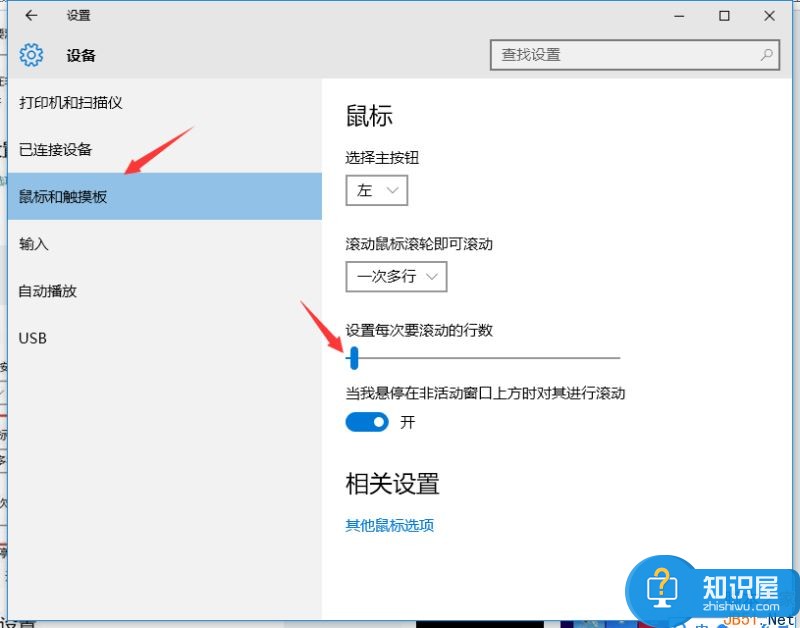
对于我们在遇到了这样的电脑难题的时候,那么我们就可以利用到上面给你们介绍的解决方法进行处理,希望能够对你们有所帮助。
知识阅读
软件推荐
更多 >-
1
 一寸照片的尺寸是多少像素?一寸照片规格排版教程
一寸照片的尺寸是多少像素?一寸照片规格排版教程2016-05-30
-
2
新浪秒拍视频怎么下载?秒拍视频下载的方法教程
-
3
监控怎么安装?网络监控摄像头安装图文教程
-
4
电脑待机时间怎么设置 电脑没多久就进入待机状态
-
5
农行网银K宝密码忘了怎么办?农行网银K宝密码忘了的解决方法
-
6
手机淘宝怎么修改评价 手机淘宝修改评价方法
-
7
支付宝钱包、微信和手机QQ红包怎么用?为手机充话费、淘宝购物、买电影票
-
8
不认识的字怎么查,教你怎样查不认识的字
-
9
如何用QQ音乐下载歌到内存卡里面
-
10
2015年度哪款浏览器好用? 2015年上半年浏览器评测排行榜!